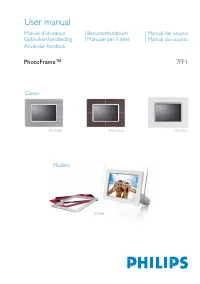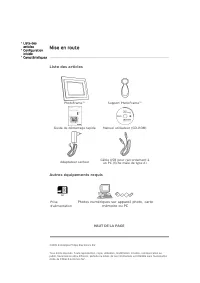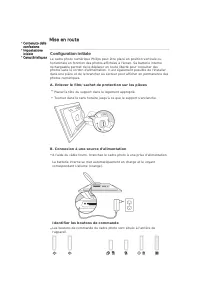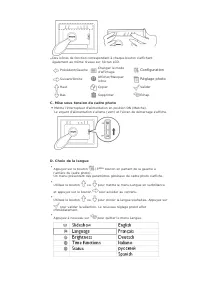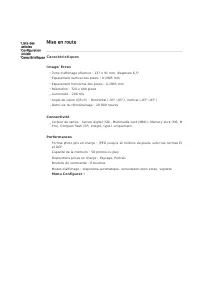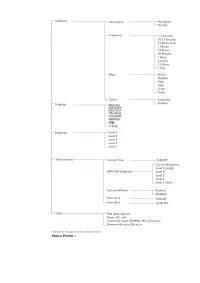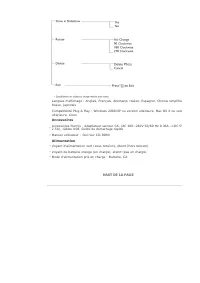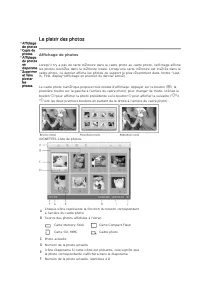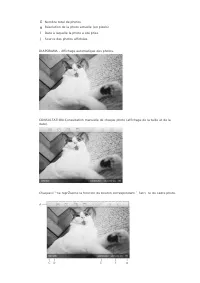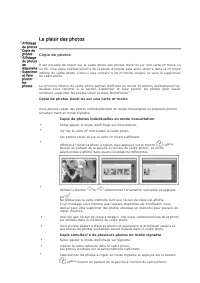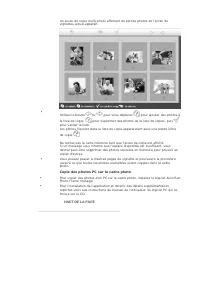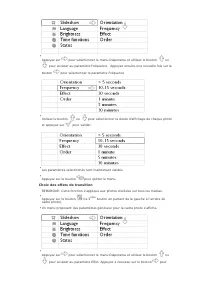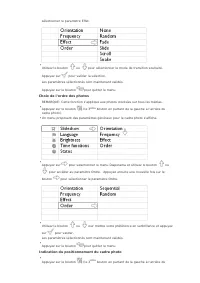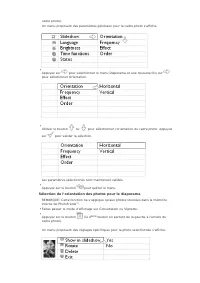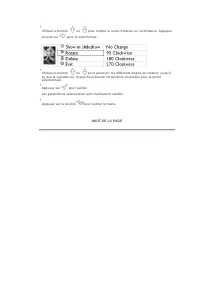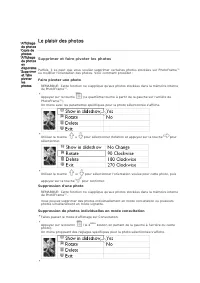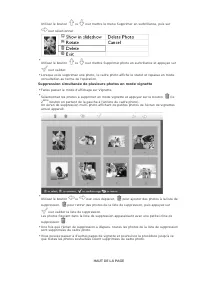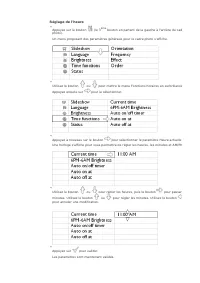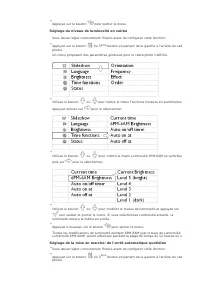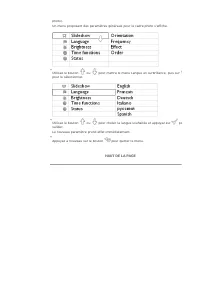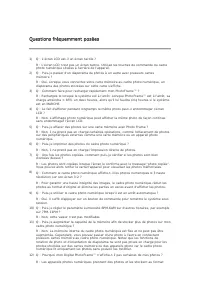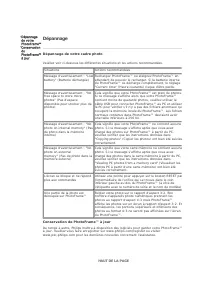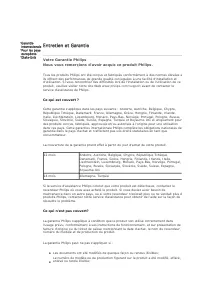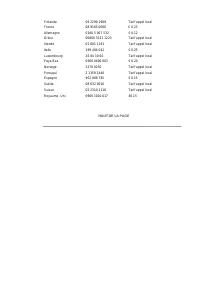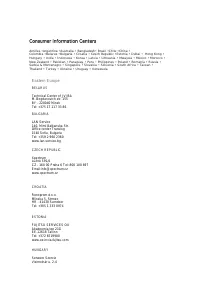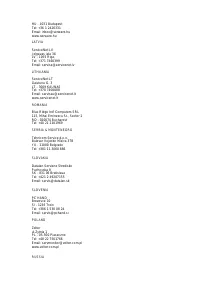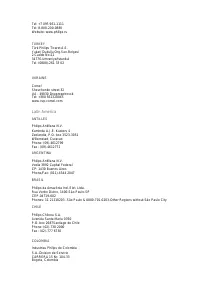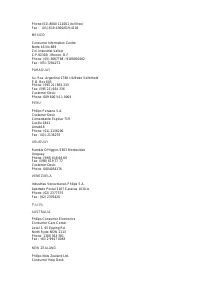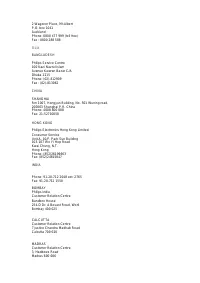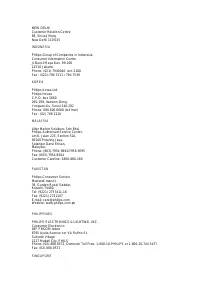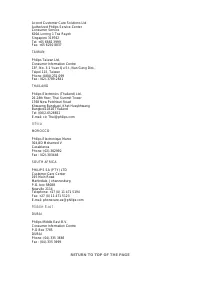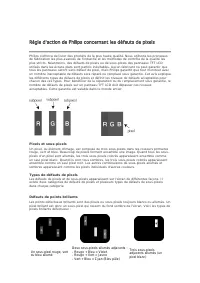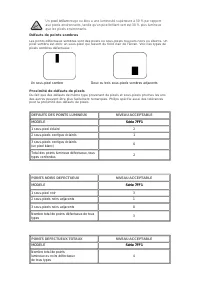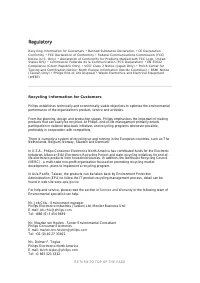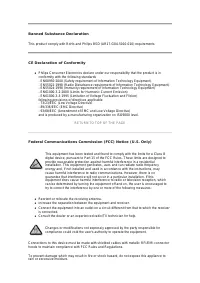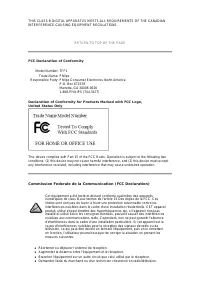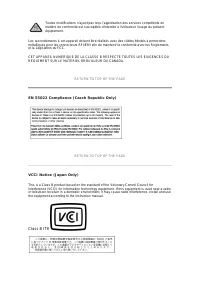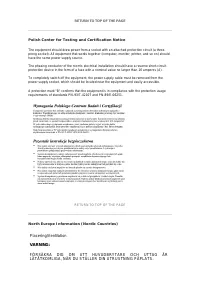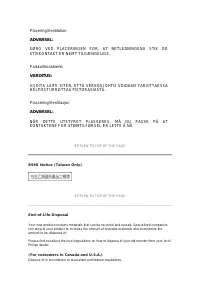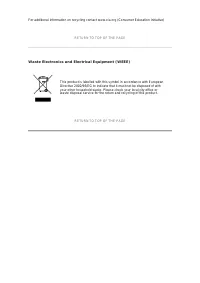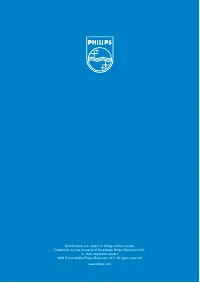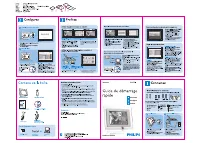Page 2 - Mise en route; Liste des articles; Photos numériques sur appareil photo, carte; HAUT DE LA PAGE
• Liste des articles • Configuration initiale • Caractéristiques Mise en route Liste des articles PhotoFrame™ Support PhotoFrame™ Guide de démarrage rapide Manuel utilisateur (CD-ROM) Adaptateur secteur Câble USB pour raccordement à un PC (fiche mâle de type A) Autres équipements requis Prise d'alim...
Page 3 - Configuration initiale; A. Enlever le film/sachet de protection sur les pièces; Placez la tête du support dans le logement approprié.; Identifier les boutons de commande; Les boutons de commande du cadre photo sont situés à l'arrière de
• Contenuto della confezione • Impostazione iniziale • Caractéristiques Mise en route Configuration initiale Le cadre photo numérique Philips peut être placé en position verticale ou horizontale en fonction des photos affichées à l'écran. Sa batterie interne rechargeable permet de le déplacer en tou...
Page 5 - Caractéristiques; Connectivité
• Liste des articles • Configuration initiale • Caractéristiques Mise en route Caractéristiques Image/Ecran - Zone d'affichage effective : 137 x 91 mm, diagonale 6,5" - Espacement vertical des pixels : 0,1905 mm - Espacement horizontal des pixels : 0,1905 mm - Résolution : 720 x 480 pixels - Lum...
Page 8 - Le plaisir des photos; Affichage de photos
• Affichage de photos • Copie de photos • Affichage de photos en diaporama • Supprimer et faire pivoter les photos Le plaisir des photos Affichage de photos Lorsqu'il n'y a pas de carte mŽmoire dans le cadre photo au cadre photo, l'affichage affiche les photos stockŽes dans la mŽmoire locale. Lorsqu...
Page 10 - Affichage de photos sur le cadre photo; Pour retirer la carte mŽmoire :
A Chaque icône représente la fonction du bouton correspondant à l'arrière du cadre photo. B Source des photos affichées à l'écran Carte Memory Stick Carte Compact Flash Carte SD, MMC Cadre photo C Numéro de la photo actuelle D Nombre total de photos E Résolution de la photo actuelle (en pixels) F Da...
Page 11 - Copie de photos; Copie de photos stock1es sur une carte m1moire; Copie simultan1e de plusieurs photos en mode vignette
• Affichage de photos • Copie de photos • Affichage de photos en diaporama • Supprimer et faire pivoter les photos Le plaisir des photos Copie de photos Il est possible de copier sur le cadre photo des photos stock¹es sur une carte m¹moire ou un PC. Une copie redimensionn¹e de la photo d'origine ser...
Page 13 - Affichage de photos en diaporama; Sélection de photos pour le diaporama; est; Choix de la fréquence du diaporama
• Affichage de photos • Copie de photos • Affichage de photos en diaporama • Supprimer et faire pivoter les photos Le plaisir des photos Affichage de photos en diaporama Lorsque le cadre photo est en mode diaporama, il affiche automatiquement les photos en boucle. Vous pouvez sélectionner les photos...
Page 14 - Choix des effets de transition
• Appuyez sur pour sélectionner le menu Diaporama et utilisez le bouton ou pour accéder au paramètre Fréquence. Appuyez ensuite une nouvelle fois sur le bouton pour sélectionner le paramètre Fréquence. • Utilisez le bouton ou pour sélectionner la durée d'affichage de chaque photo et appuyez sur pour...
Page 15 - Choix de l'ordre des photos; Indication du positionnement du cadre photo
sélectionner le paramètre Effet. • Utilisez le bouton ou pour sélectionner le mode de transition souhaité. Appuyez sur pour valider la sélection. Les paramètres sélectionnés sont maintenant validés. Appuyez sur le bouton pour quitter le menu. Choix de l'ordre des photos REMARQUE: Cette fonction s’ap...
Page 16 - Sélection de l'orientation des photos pour le diaporama
cadre photo). Un menu proposant des paramètres généraux pour le cadre photo s'affiche. • Appuyez sur pour sélectionner le menu Diaporama et une nouvelle fois sur pour sélectionner Orientation. • Utiliser le bouton ou pour sélectionner l'orientation du cadre photo. Appuyez sur pour valider la sélecti...
Page 18 - Supprimer et faire pivoter les photos; Faire pivoter une photo
• Affichage de photos • Copie de photos • Affichage de photos en diaporama • Supprimer et faire pivoter les photos Le plaisir des photos Supprimer et faire pivoter les photos Parfois, il se peut que vous vouliez supprimer certaines photos stockées sur PhotoFrame™ ou modifier l'orientation des photos...
Page 19 - Suppression simultanée de plusieurs photos en mode vignette
Utilisez le bouton ou pour mettre le menu Supprimer en surbrillance, puis sur pour sélectionner. • Utilisez le bouton ou pour mettre Supprimer photo en surbrillance et appuyez sur pour valider. • Lorsque vous supprimez une photo, le cadre photo affiche le statut et repasse en mode consultation au te...
Page 20 - Optimisation du cadre photo; Sélection de la luminosité, de la langue et des fonctions horaires; Réglage d'un niveau de luminosité général; surbrillance. Appuyez ensuite sur
• Sélection de la luminosité, de la langue et des fonctions horaires • Vérification du statut du cadre photo • Recommandations Optimisation du cadre photo Sélection de la luminosité, de la langue et des fonctions horaires Cette section présente la sélection des niveaux de luminosité du cadre photo e...
Page 22 - Réglage du niveau de luminosité en soirée; Réglage de la mise en marche/de l'arrêt automatique quotidien
• Appuyez sur le bouton pour quitter le menu. Réglage du niveau de luminosité en soirée Vous devez régler correctement l'heure avant de configurer cette fonction. • Appuyez sur le bouton (le 3 ème bouton en partant de la gauche à l'arrière du cad photo). Un menu proposant des paramètres généraux pou...
Page 23 - Choix de la langue d'affichage
Un menu proposant des paramètres généraux pour le cadre photo s'affiche. • Utilisez le bouton ou pour mettre le menu Fonctions horaires en surbrillance. Appuyez ensuite sur pour le sélectionner. • Utilisez le bouton ou pour mettre le menu Prog. marche/arrêt auto en surbrillance. Appuyez ensuite sur ...
Page 26 - Recommandations; aux chocs en cas de chute.
• Sélection de la luminosité, de la langue et des fonctions horaires • Vérification du statut du cadre photo • Recommandations Optimisation du cadre photo Recommandations 1) Eviter les chutes Le cadre photo est un dispositif électronique complexe qui n'est pas conçu pour rési aux chocs en cas de chu...
Page 27 - Questions fréquemment posées
Questions fréquemment posées 1) Q : L’écran LCD est-il un écran tactile ? R : L’écran LCD n’est pas un écran tactile. Utilisez les touches de commande du cadre photo numérique situées à l’arrière de l’appareil. 2) Q : Puis-je passer d’un diaporama de photos à un autre avec plusieurs cartes mémoire ?...
Page 29 - Dépannage; Dépannage de votre cadre photo
• Dépannage de votre PhotoFrame™ • Conservation de PhotoFrame™ à jour Dépannage Dépannage de votre cadre photo Veuillez voir ci-dessous les différentes situations et les actions recommandées. Situations Actions recommandées Message d'avertissement : "Low battery" (Batterie déchargée) Recharg...
Page 30 - Entretien et Garantie; avant de contacter le
• Garantie Internationale • Pour les pays européens • Etats-Unis Entretien et Garantie z z Votre Garantie Philips Nous vous remerçions d'avoir acquis ce produit Philips. Tous les produits Philips ont été conçus et fabriqués conformément à des normes élevées e ils offrent des performances de grande q...
Page 31 - conditions générales de garantie de Philips sont valables.; Contact; pour une assistance
z z z z z z z z z { { z : z z Des réparations ou des modifications du produit et des changements ont été effectués par des organismes de service après-vente ou des personnes non autorisées; En cas d'un endommagement provoqué par accidents incluant mais ne se limitant paà la foudre, l'eau ou le feu, ...
Page 40 - Règle d'action de Philips concernant les défauts de pixels; acceptables. Cette garantie est valable dans le monde entier.; Pixels et sous-pixels; pixels brillants défectueux :
Règle d'action de Philips concernant les défauts de pixels Philips s'efforce de livrer des produits de la plus haute qualité. Nous utilisons les processus de fabrication les plus avancés de l'industrie et les méthodes de contrôle de la qualité les plus stricts. Néanmoins, des défauts de pixels ou de...
Page 41 - Défauts de points sombres; pixels sombres défectueux :; Deux ou trois sous-pixels sombres adjacents; Proximité de défauts de pixels; pour la proximité des défauts de pixels.; MODELE
Un pixel brillant rouge ou bleu a une luminosité supérieure à 50 % par rapport aux pixels environnants, tandis qu'un pixel brillant vert est 30 % plus lumineux que les pixels environnants. Défauts de points sombres Les points défectueux sombres sont des pixels ou sous-pixels toujours noirs ou éteint...
Page 44 - FCC Declaration of Conformity; Responsible Party: Philips Consumer Electronics North America; Commission Federale de la Communication (FCC Declaration)
THIS CLASS B DIGITAL APPARATUS MEETS ALL REQUIREMENTS OF THE CANADIAN INTERFERENCE-CAUSING EQUIPMENT REGULATIONS. RETURN TO TOP OF THE PAGE This device complies with Part 15 of the FCC Rules. Operation is subject to the following two conditions: (1) this device may not cause harmful interference, an...
Page 45 - Class B ITE; EN 55022 Compliance (Czech Republic Only)
Les raccordements à cet appareil doivent être réalisés avec des câbles blindés à protections métalliques pour les connecteurs RFI/EMI afin de maintenir la conformité avec les Règlements et la Législation du FCC. CET APPAREIL NUMERIQUE DE LA CLASSE B RESPECTE TOUTES LES EXIGENCES DU REGLEMENT SUR LE ...